Skype zrewolucjonizował sposób, w jaki komunikujemy się z innymi bezprzewodowo. Jednak jednym z typowych wyzwań, które mogą osłabić wrażenia ze Skype'a, są odgłosy w tle. Podczas połączenia konferencyjnego odgłosy otoczenia z zewnątrz, hałas wentylatora lub zakłócenia mikrofonu mogą być frustrujące. Na szczęście istnieją wskazówki i porady, jak zredukować hałas w tle podczas rozmowy przez Skype. W tym artykule pokażemy Ci kilka praktycznych sposobów na redukcję hałas w tle w Skype i przenieś swoje doświadczenie telefoniczne na wyższy poziom.

Dzięki Skype możesz bezpłatnie prowadzić rozmowy wideo i audio. To świetna aplikacja, którą możesz mieć na swoim urządzeniu, aby łączyć się ze współpracownikami, rodziną i innymi osobami mieszkającymi daleko od Ciebie. Dzięki niemu możesz nawet wysłać wiadomość i usuń wiadomość ze Skype'a Jeśli chcesz. Podczas połączeń hałas był już problemem dla wielu użytkowników, dlatego konieczne jest usunięcie wszelkich szumów zakłócających korzystanie z tej aplikacji. Czy można uniknąć hałasu podczas rozmowy? Jest to możliwe, gdy prowadzisz rozmowę w cichym miejscu lub używasz mikrofonu, redukcja szumów, która może usunąć wszystkie szumy tła, które mogą gromadzić się w mikrofonie. Ale dzisiaj wyjaśnimy, jak usunąć odgłosy tła podczas rozmowy przez Skype.
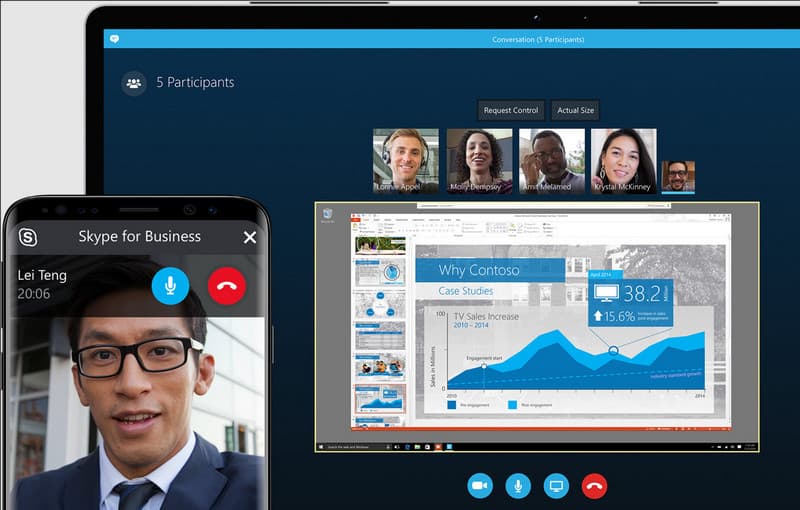
Tak, Skype ma wbudowaną funkcję redukcji szumów. Ta funkcja eliminuje sygnały szumu za pomocą zaawansowanych algorytmów zdolnych do wykrywania szumów tła i filtrowania ich, aby głos był bardziej przejrzysty i lepszy. Ponieważ aplikacja ma taką funkcję, naszym przywilejem jest nauczenie Cię, jak działa ta funkcja redukcji szumów Skype, czytając i wykonując kroki, które tutaj zawarliśmy.
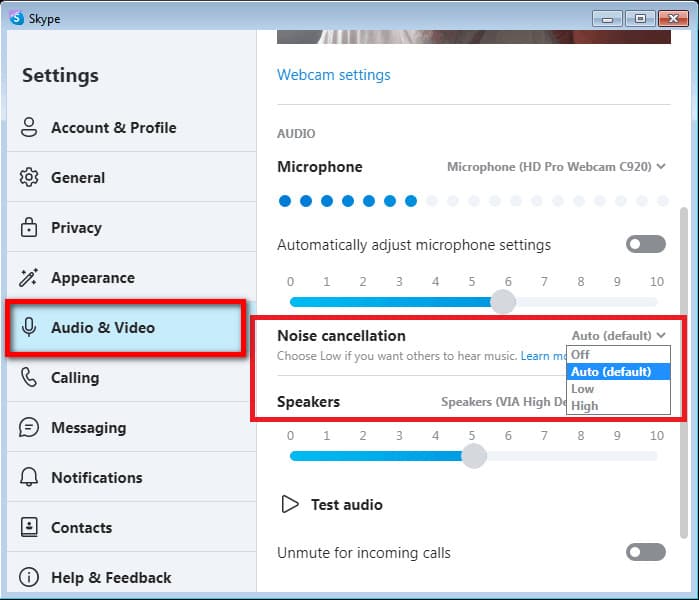
Jeśli uważasz, że funkcja redukcji szumów Skype nie wystarczy po nagraniu i ponownym odtworzeniu, lepiej znajdź inne rozwiązanie. Aiseesoft Video Converter Ultimate to w pełni funkcjonalna aplikacja, którą można pobrać na system Windows lub Mac, aby usunąć szumy tła z wideo lub audio. Aplikacja może łatwo wykryć wszystkie sygnały dźwiękowe i usunąć je automatycznie tak szybko, jak to możliwe.
Jednak aplikacja jest aplikacją innej firmy, co oznacza, że będziesz musiał pobrać pakiet aplikacji, ale jej rozmiar pliku nie jest tak duży w porównaniu z profesjonalnymi edytorami. Jeśli potrzebujesz pomocy, użyj tej aplikacji, aby usunąć szumy tła z nagranych rozmów Skype.
100% bezpieczeństwa. Bez reklam.
100% bezpieczeństwa. Bez reklam.
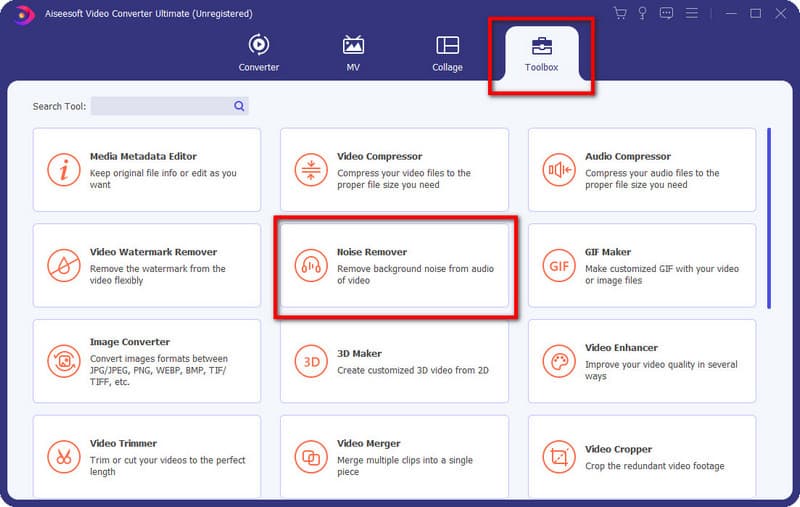
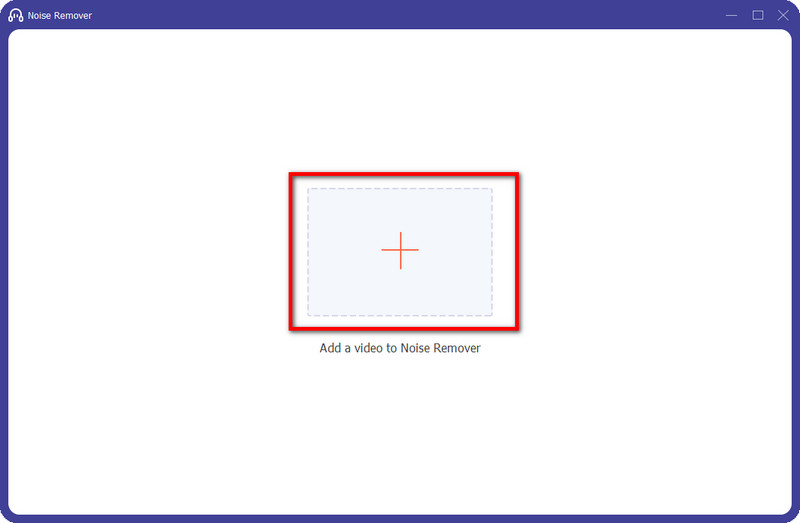
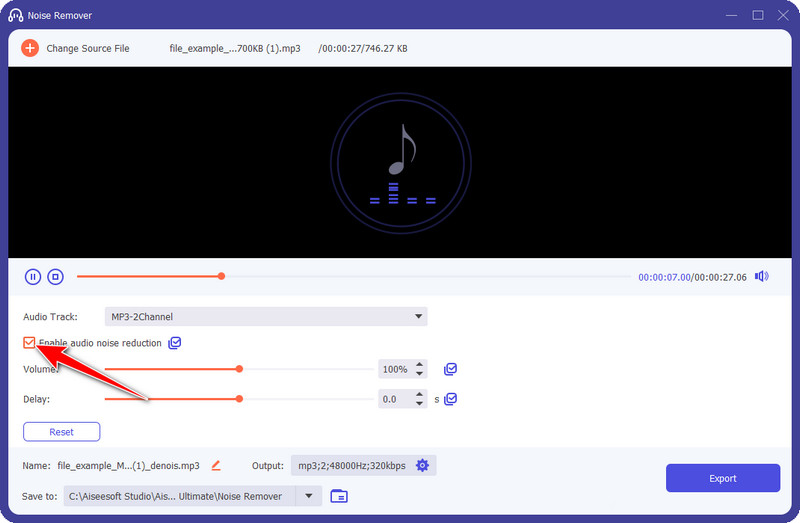
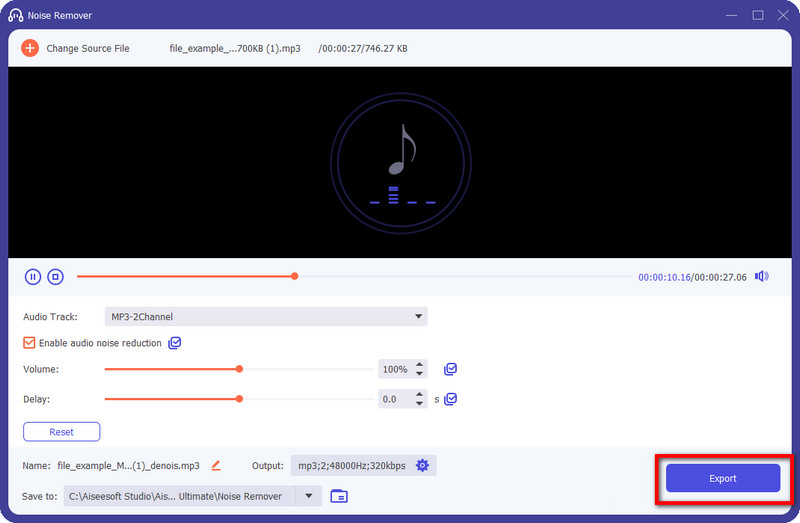
Czy usuwanie szumów tła w Skypie wpływa na jakość dźwięku?
Pewne zmiany nastąpią po aktywowaniu wyciszania szumów w Skypie. Pod względem jakości dźwięk będzie brzmiał mniej naturalnie, ponieważ wszystkie sygnały zostaną usunięte. Czasami trudno jest zrozumieć, co mówią inni, gdy funkcja redukcji szumów jest włączona. Co więcej, maksymalizacja potencjału tej funkcji jest koniecznością dla każdego.
Czy mogę aktywować redukcję szumów na Skypie podczas spotkania?
Tak, możesz go aktywować podczas rozmowy, a aby to zrobić, musisz przejść do Ustawień, znaleźć Audio i wideo, wybrać, czy dźwięk, który słyszysz, jest wysoki czy niski, i nacisnąć Zapisz, aby go aktywować. Po aktywacji zmniejszy hałas w tle, ale nie cały hałas w tle. Jednak nadal jest świetny, zwłaszcza w hałaśliwym otoczeniu.
Czy mogę usunąć szum tła z rozmowy Skype na żywo w Aiseesoft Video Converter Ultimate?
Niestety, Aiseesoft Video Converter Ultimate może usuwać szumy tła tylko z wcześniej nagranych plików wideo i audio, co oznacza, że rozmowa na żywo nie jest obsługiwana przez aplikację. Tak więc, jeśli chcesz użyć tej aplikacji do usunięcia dźwięków z nagranej rozmowy, jest to najlepsze i najlepsze narzędzie, ale jeśli chcesz usunąć hałas podczas rozmowy Skype na żywo, ta aplikacja jest nie do przyjęcia.
Wnioski
Hałasy w tle są uciążliwe podczas rozmów przez Skype'a, dlatego istnieją różne metody ich usuwania odgłosy w tle na Skype. Wbudowana funkcja redukcji szumów w aplikacji jest doskonałym punktem wyjścia do redukcji szumów, ale nie do ich całkowitego usunięcia. Po nagraniu rozmowy możesz ją ponownie wstępnie przetworzyć za pomocą Aiseesoft Video Converter Ultimate, ponieważ aplikacja może ostrożnie usuwać szumy bez pogorszenia ogólnej jakości dźwięku.
Wykonując czynności opisane w tym artykule, możesz cieszyć się bardziej wydajną i satysfakcjonującą rozmową Skype podczas konferencji iz innymi osobami. Jeśli uważasz, że inni potrzebują tego samouczka, możesz wysłać im ten artykuł, aby zostali poinformowani, że Skype ma tę funkcję, z której mogą korzystać bezpłatnie.

Video Converter Ultimate to doskonały konwerter wideo, edytor i wzmacniacz do konwersji, ulepszania i edycji filmów i muzyki w formatach 1000 i nie tylko.
100% bezpieczeństwa. Bez reklam.
100% bezpieczeństwa. Bez reklam.